Jak utworzyć automatyzację temperatury i wilgotności w aplikacji Apple Home
Czujniki temperatury i wilgotności z obsługą Apple HomeKit świetnie sprawdzają się do monitorowania klimatu w domu. Czujniki dostarczają jednak tylko punktów danych, więc aby uwolnić ich prawdziwy potencjał, należy połączyć je ze Scenami HomeKit lub akcesoriami za pośrednictwem automatyzacji.
Wykorzystanie automatyzacji HomeKit pozwala na płynną integrację różnych inteligentnych urządzeń w domowym ekosystemie. Poprzez zaprogramowanie czujników do wykrywania zmian warunków środowiskowych, takich jak temperatura i poziom wilgotności, urządzenia te mogą być uruchamiane w celu aktywacji dodatkowych funkcji, w tym między innymi systemów klimatyzacji, nawilżaczy i wentylatorów. Proces ten umożliwia optymalizację warunków klimatycznych w pomieszczeniach w celu dostosowania ich do osobistych preferencji i wymagań. W tym przewodniku przedstawimy instrukcje krok po kroku dotyczące tworzenia automatyzacji temperatury i wilgotności za pośrednictwem aplikacji Dom, zapewniając użytkownikom większą kontrolę nad ich środowiskiem życia i promując zwiększoną efektywność energetyczną.
Co będzie potrzebne do stworzenia automatyzacji temperatury i wilgotności HomeKit
 Image Credit: Eve Systems
Image Credit: Eve Systems
Aby zainicjować automatyzację temperatury i wilgotności za pomocą HomeKit, należy zaopatrzyć się w czujnik kompatybilny z tym systemem. Na szczęście istnieje wiele opcji czujników oferowanych przez różnych producentów, w tym Eve, Aqara i ecobee, ale niezależnie od wybranej marki, najważniejsze jest upewnienie się, że wybrane urządzenie obsługuje integrację HomeKit.
Ponadto, istotnym wymogiem jest włączenie drugiego urządzenia kompatybilnego z HomeKit do sieci urządzeń kontrolowanych przez system automatyki. Ten dodatkowy komponent musi być w stanie reagować na predefiniowane parametry progowe ustalone w skrypcie automatyki. W tym celu można wykorzystać szeroką gamę kompatybilnych urządzeń, w tym między innymi czujniki temperatury i wilgotności, termostaty domowe, inteligentne wtyczki, grzejniki i nawilżacze powietrza. Jedynym warunkiem wstępnym jest to, aby urządzenia te pojawiały się w aplikacji Apple Home.
 Image Credit: Apple
Image Credit: Apple
Aby efektywnie korzystać z ekosystemu inteligentnego domu Apple, konieczne jest posiadanie Apple Home Hub, takiego jak HomePod lub Apple TV. Urządzenie to służy jako centralny koncentrator do zdalnego sterowania wszystkimi inteligentnymi produktami domowymi Apple, nawet gdy jesteś poza domem. Dodatkowo, dzięki integracji Home Hub, można skonfigurować różne automatyzacje, które pozwalają w pełni wykorzystać posiadane urządzenia i zwiększyć ich funkcjonalność.
Dla tych, którzy rozpoczynają swoją podróż w królestwie inteligentnych domów, HomePod drugiej generacji i jego pomniejszony odpowiednik, HomePod Mini, służą jako godne pochwały opcje dla scentralizowanego koncentratora. Oprócz wszystkich zalet, które towarzyszą Home Hub, urządzenia te zawierają wbudowane czujniki do monitorowania zarówno temperatury, jak i wilgotności.
Aby uniknąć potencjalnych obaw związanych z niekompatybilnością, ważne jest, aby aktualizować wszystkie urządzenia i aplikacje. W szczególności dotyczy to upewnienia się, że Apple TV, HomePod, iPhone i akcesoria HomeKit działają w najnowszych wersjach. Można to zrobić za pomocą aplikacji Dom, aby ręcznie zaktualizować te urządzenia lub polegając na aplikacjach odpowiednich dostawców w celu automatycznych aktualizacji.
Jak utworzyć automatykę temperatury i wilgotności
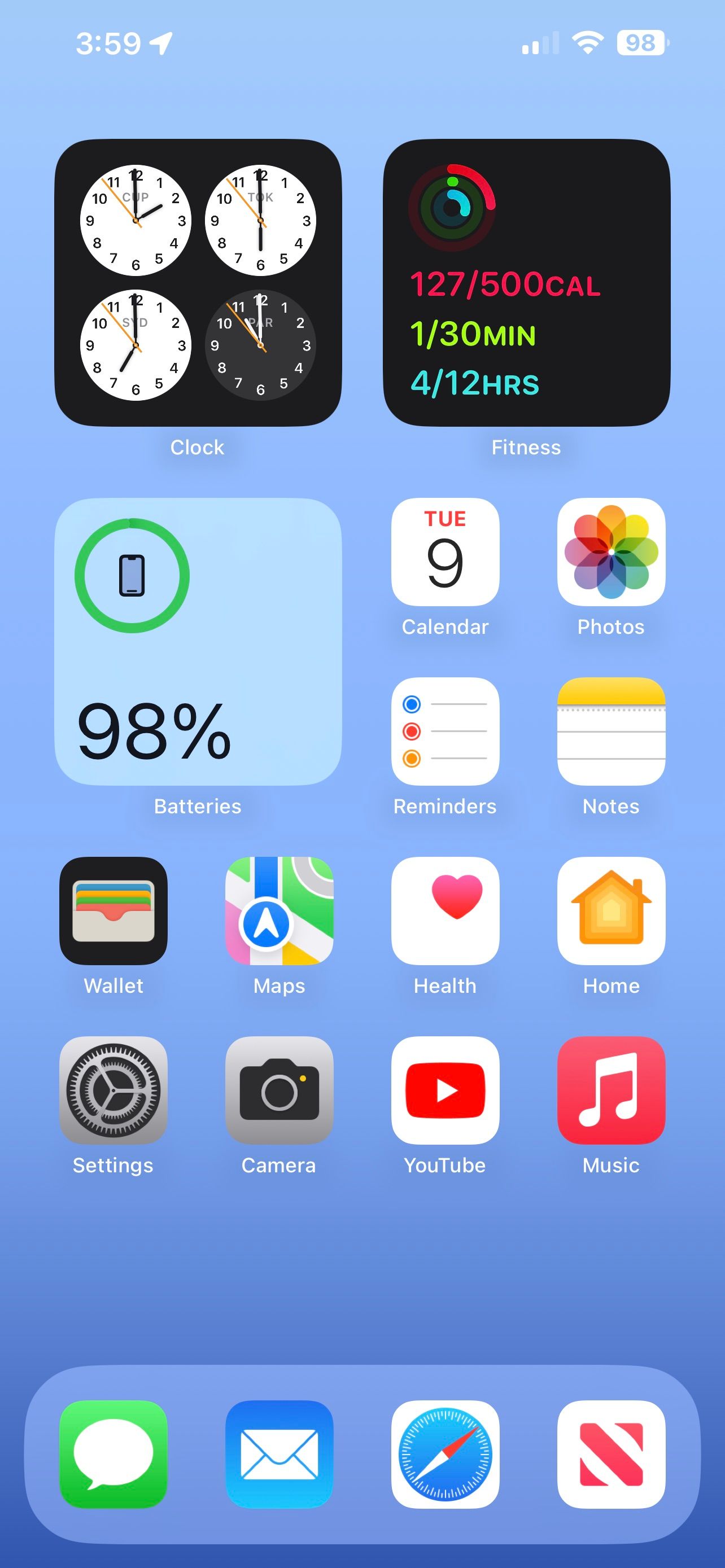


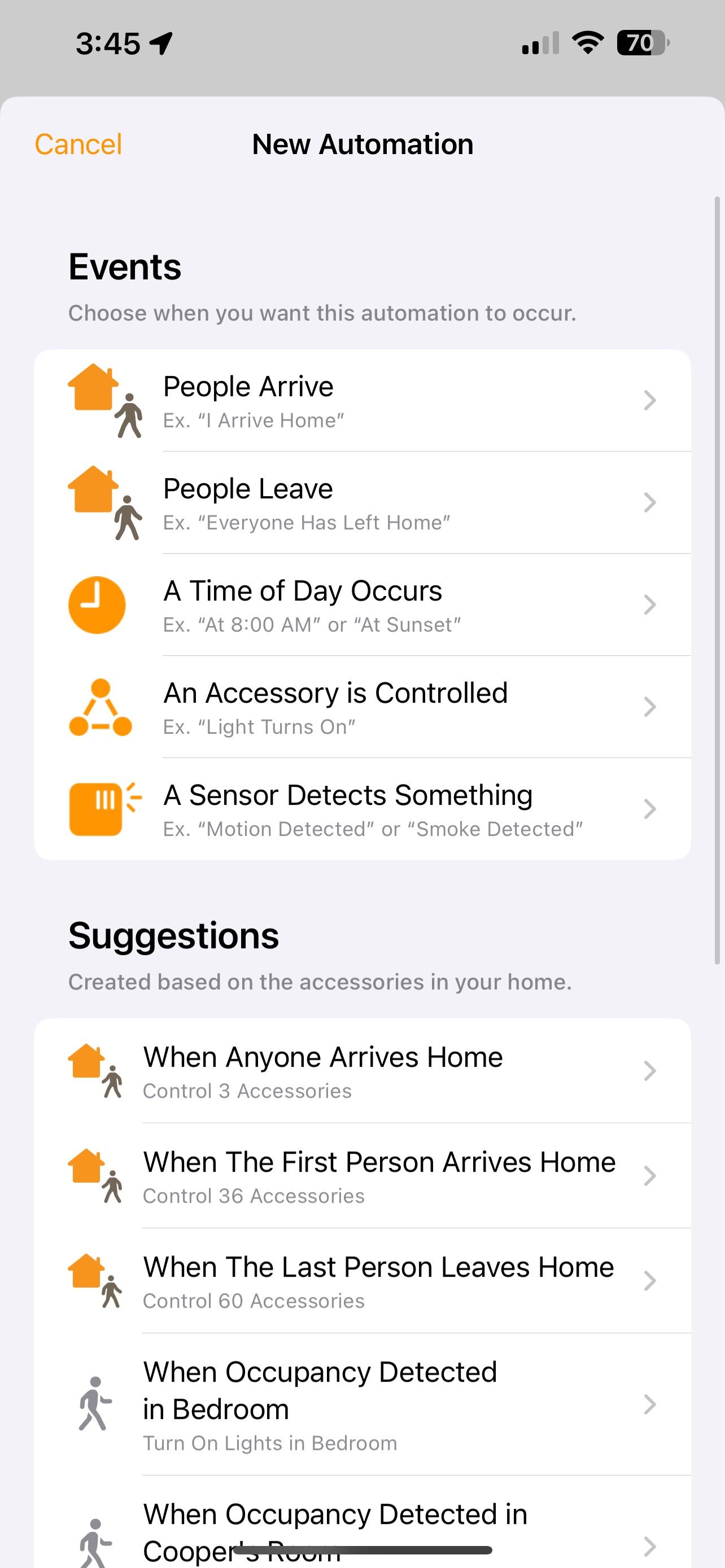 Zamknij
Zamknij
Mając pod ręką wymagany sprzęt, możesz przystąpić do projektowania automatyzacji w aplikacji Apple Home. Procedura ta dotyczy zarówno kontroli temperatury, jak i wilgotności, wymagając jedynie krótkiej serii wyborów spośród dostępnych akcesoriów i ustawienia odpowiednich wartości progowych.
⭐Uruchom aplikację Home.
Dotknij przycisku “\+”, który znajduje się w pobliżu najwyższego obszaru wyświetlacza, aby uzyskać dostęp do funkcji dodawania.
⭐TapAdd Automation.
⭐TapA Sensor Detects Something.
Aby skonfigurować czujnik temperatury lub wilgotności HomeKit, najpierw wybierz go, a następnie przejdź do następnego kroku, dotykając przycisku “Dalej”.
Alternatywnie, możesz zdecydować się na podniesienie powyżej lub obniżenie poniżej wcześniej określonego progu, wybierając go za pomocą naszego przyjaznego dla użytkownika interfejsu. Po dokonaniu wyboru wystarczy nacisnąć przycisk “Dalej” w celu dalszego przetwarzania.
Wybierz scenę lub akcesorium Homekit, które chcesz aktywować w swojej automatyce, dotykając go i przechodząc do następnego kroku.
Aktywuj urządzenie dodatkowe, dotykając go i konfigurując jego preferowane ustawienia. Następnie dotknij “Gotowe”, aby zakończyć konfigurację automatyzacji.



 Close
Close
Aby dostosować mechanizm kontroli temperatury lub wilgotności do konkretnych wymagań, podczas tworzenia automatyzacji można elastycznie korzystać z opcji Czas i Ludzie. Opcje te pozwalają określić, czy system powinien być aktywowany na podstawie obecności lub określonych ram czasowych, zapewniając, że działa tylko wtedy, gdy jest to konieczne lub w określonych godzinach.
Możesz rozważyć wdrożenie odwrotnej automatyzacji, która dezaktywuje urządzenia gospodarstwa domowego, gdy warunki otoczenia w domu przekroczą określony próg. Jako przykład, załóżmy, że zaprogramowałeś nawilżacz tak, aby aktywował się, gdy wilgotność względna spadnie poniżej 30%. Aby zapobiec ciągłemu działaniu w nieskończoność, możesz ustanowić inną automatyzację, która wyłącza nawilżacz, gdy poziom wilgotności wzrośnie powyżej 50%.
Dostosuj klimat swojego domu za pomocą Apple HomeKit
Aplikacja Apple Home umożliwia płynną regulację temperatury i wilgotności w mieszkaniu za pomocą prostych dotknięć palcem. Funkcja ta umożliwia automatyczną aktywację wentylatorów sufitowych w okresach podwyższonego ciepła, a także utrzymanie odpowiedniego poziomu wilgotności w chłodnych miesiącach za pomocą kompatybilnych urządzeń.